win系统安装安卓应用,一步到位的跨平台体验
你有没有想过,在Windows系统上安装安卓应用,那感觉就像是在电脑上开了一个小型的安卓乐园呢?没错,现在就有这么神奇的方法,让你在Windows系统上轻松安装安卓应用,让我们一起来看看吧!
一、为什么要在Windows上安装安卓应用?
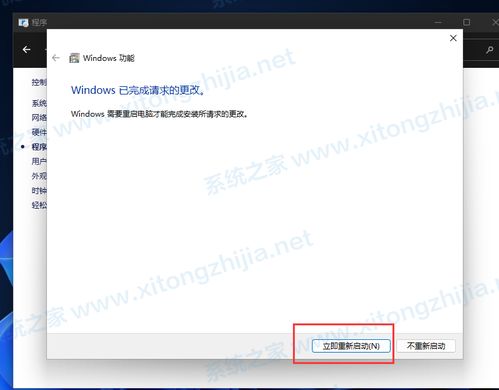
首先,你得知道,Windows系统和安卓系统虽然都是操作系统,但它们之间还是有挺大差距的。Windows系统更偏向于办公和娱乐,而安卓系统则更注重移动性和便携性。但是,这并不意味着你不能在Windows上享受安卓应用带来的乐趣。
1. 兼容性:有些安卓应用在Windows上运行可能会更加流畅,因为Windows系统在硬件兼容性上做得更好。
2. 多任务处理:Windows系统支持多任务处理,你可以在使用安卓应用的同时,还能处理其他任务。
3. 资源丰富:安卓应用市场庞大,有很多独特的应用,你可以在Windows上找到更多有趣的应用。
二、如何安装安卓应用?
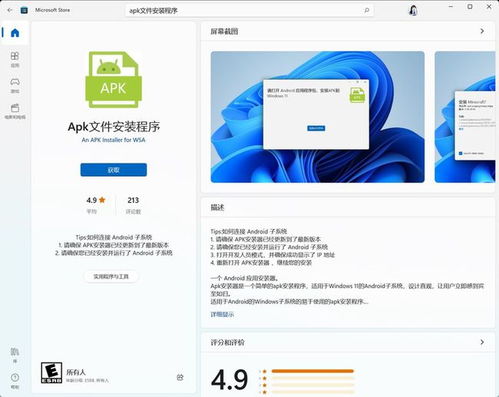
那么,问题来了,如何在Windows上安装安卓应用呢?其实,方法很简单,只需要以下几个步骤:
1. 下载安卓模拟器:首先,你需要下载一个安卓模拟器,比如BlueStacks、NoxPlayer或者LDPlayer等。这些模拟器可以在官方网站上免费下载。
2. 安装安卓模拟器:下载完成后,双击安装包,按照提示进行安装。安装过程中,可能会要求你同意一些协议,记得仔细阅读哦。
3. 启动安卓模拟器:安装完成后,双击桌面上的安卓模拟器图标,启动它。
4. 登录谷歌账号:在安卓模拟器中,你需要登录一个谷歌账号,这样你才能在应用商店下载应用。
5. 下载安卓应用:登录谷歌账号后,你就可以在应用商店中搜索并下载你喜欢的安卓应用了。
6. 安装安卓应用:下载完成后,点击安装,等待安装完成即可。
三、安装安卓应用时需要注意什么?
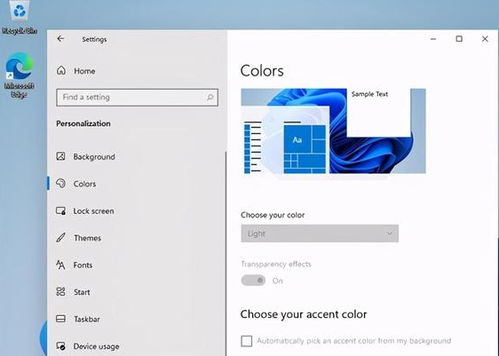
1. 内存和CPU:安卓模拟器会占用一定的内存和CPU资源,如果你的电脑配置较低,可能会出现卡顿现象。
2. 分辨率和性能:安卓模拟器的分辨率和性能可以通过设置进行调整,你可以根据自己的需求进行设置。
3. 数据同步:如果你在安卓模拟器中登录了谷歌账号,那么你的数据会与手机同步,这样你就可以在电脑和手机之间无缝切换了。
四、
在Windows上安装安卓应用,其实是一件非常简单的事情。只需要下载一个安卓模拟器,按照步骤进行操作,你就可以在电脑上享受到安卓应用带来的乐趣了。不过,需要注意的是,安卓模拟器可能会占用一定的系统资源,如果你的电脑配置较低,可能会出现卡顿现象。但总的来说,这是一个非常实用的方法,希望对你有所帮助!
